クイック起動バーでソフトをワンクリック起動
| Windowsの「スタート」ボタンの横の、小さなアイコンが並んでいる部分がクイック起動バーです。 ここにソフトを登録すると、デスクトップがウィンドウでゴチャゴチャになっていてもワンクリックで起動できるので、頻繁に起動させるソフトはここに登録しておくと非常に便利です。
|
|
【クイック起動バーの表示】 Windows XPでは、クイック起動バーが表示されていない場合があります。表示させるには、タスクバーの何も無いところで右クリックメニューを出し、「ツールバー」の「クイック起動」にチェックを付けます。これでクイック起動バーを使えるようになります。 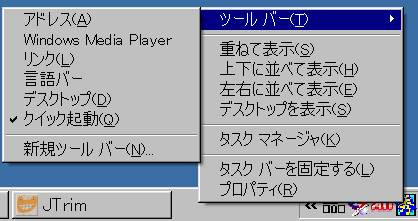
【ソフトをクイック起動バーに登録】 |
|
クイック起動バーには「デスクトップの表示」というボタンがあります。
|
